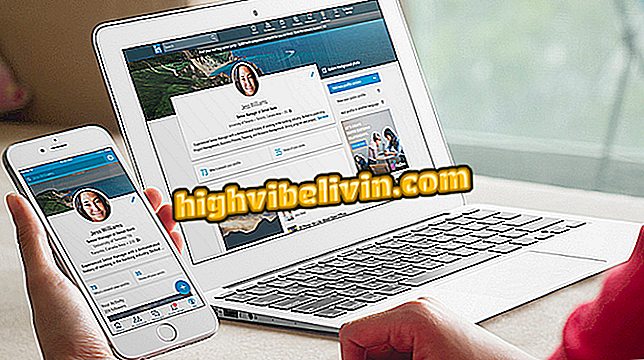iPhone: 4 ciparu paroli var pārtraukt minūtēs; uzzināt, kā izvairīties
GrayKey, ierīce, ko Grayshift izveidojusi, lai izjauktu iPhone un iPad šifrēšanu, var pārtraukt 4 ciparu paroles bloķēšanu tikai 6 minūtēs. Informācija ir iegūta no amerikāņu pētnieka Matthew Green pētījuma, kas aptuveni 11 stundas novērtē 6 ciparu kodu laušanu. Lai novērstu tādu ierīču kā ASV tiesībaizsardzības izmantoto ierīču atmaskošanu tālruņa paroli, iesakām mainīt bloķēšanas režīmu uz ilgākām kombinācijām.
Papildus biometriskajai sistēmai, ko piedāvā iPhone 5S, iOS ļauj iestatīt lielākas paroles - vai nu burtciparu vai ciparu -, kas var traucēt strīdīgā GrayKey darbību. Nākamajā apmācībā skatiet, kā izmantot plašas paroles, lai nodrošinātu lielāku personas datu aizsardzību iPhone un iPad ierīcēs.

Apmācība parāda, kā iespējot lielākas paroles, lai palielinātu iOS drošību
Akumulatora darbības ilguma pārbaude iOS 11.3
Kā noņemt pašreizējo ierīces paroli
Lai sāktu apmaiņas procedūru, parole ir īslaicīgi jānoņem no ierīces.
1. solis. Sistēmas iestatījumos dodieties uz "Touch ID un Code". Pēc tam pieskarieties „atspējot kodu”.

Darbība, lai sāktu iespēju atspējot iOS atbloķēšanas kodu
2. solis. Ievadiet pašreizējo kodu un pieskarieties „OK”. Atkārtojiet šo procedūru, lai veiktu koda deaktivizāciju.

Darbība, lai atspējotu iOS bloķēšanas kodu
Kā iespējot burtciparu paroli uz iOS
1. solis. Iet cauri sistēmas iestatījumiem un dodieties uz opciju “Touch ID and Code”. Pēc tam pieskarieties "Aktivizēt kodu".

Ceļš, lai piekļūtu rīkam, lai aktivizētu iOS bloķēšanas kodu
2. solis. Ja esat saglabājis digitālos attēlus, pieskarieties “Keep”. Nākamajā logā pieskarieties "Kodu opcijas".

Darbība, lai skatītu vairāk bloķēšanas kodu opcijas iOS
3. solis. Izvēlieties "Custom Alphanumeric Code" un ievadiet kodu, izmantojot burtus un ciparus. Pēc tam pieskarieties “Next”.

Darbība, lai sāktu iestatīt burtciparu paroli uz iOS
4. solis. Lai pabeigtu koda konfigurāciju, pieskarieties “OK”.

Iespēja saglabāt burtciparu kodu iOS
Ciparu koda aktivizēšana ar vairāk nekā sešiem cipariem
1. solis. Sistēmas iestatījumos piekļūstiet opcijai “Touch ID and Code”. Pēc tam pieskarieties "Aktivizēt kodu".

Darbība, lai piekļūtu rīkam, lai aktivizētu drošības kodu iOS
2. solis. Saglabājiet savu digitālo sistēmu sistēmā. Pēc tam pieskarieties "Kodu opcijas".

Darbība, lai skatītu vairāk bloķēšanas kodu opcijas iOS
3. solis. Izvēlieties opciju "Custom Number Code" un nākamajā logā ievadiet lielo kodu, izmantojot ciparus. Lai turpinātu, pieskarieties “Tālāk”.

Darbība, lai sāktu izveidot pielāgotu ciparu bloķēšanas kodu iOS
4. solis. Ievadiet kodu vēlreiz un pieskarieties „OK”, lai saglabātu iestatījumu.

Darbība, lai iOS saglabātu pielāgotu ciparu bloķēšanas kodu
iPhone 8: vai ir vērts iegādāties par zemāku cenu ASV? Atklājiet forumā.

iPhone X: ziniet septiņas intereses par Apple modeli